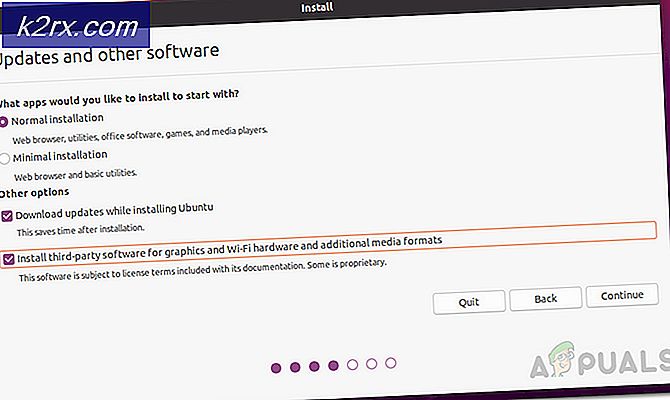แก้ไข: ข้อผิดพลาด Netflix NW-2-5
Netflix เป็นแอปหลักสำหรับการสตรีมภาพยนตร์และรายการทีวีจากทั่วทุกมุมโลก คุณจะได้รับภาพยนตร์การแสดงหรือการ์ตูนที่เพิ่งจัดส่งไปยังห้องนั่งเล่นของคุณไปยังอุปกรณ์ทั้งหมดของคุณโดยไม่คิดค่าบริการ นอกจากนี้ยังมีพร็อพเพอร์ตี้ Netflix หลายแบบสำหรับผู้ใช้บริการเท่านั้น อย่างไรก็ตามเช่นเดียวกับกรณีที่มีซอฟต์แวร์ใด ๆ ที่เคยทำมา Netflix อาจทำงานไม่สามารถคาดเดาได้และแสดงข้อความผิดพลาดเช่นข้อความนี้ มักจะไม่ใช่สิ่งที่ยากมากที่จะแก้ แต่บางครั้งคนไม่ทราบว่าจะเริ่มต้นอย่างไร ลองมาดูปัญหานี้กันเถอะ!
เกิดข้อผิดพลาด nw-2-5
ข้อผิดพลาดนี้มักเกิดขึ้นแบบสุ่มและผู้ใช้ไม่ทราบว่าอาจประสบปัญหานี้เมื่อใด อย่างไรก็ตามหลังจากดูข้อร้องเรียนบางอย่างจากผู้ใช้ดูเหมือนว่าข้อผิดพลาดส่วนใหญ่เกิดขึ้นหลังจาก Netflix ได้รับการอัปเดตที่สำคัญ ไม่มีทางออกที่ชัดเจนสำหรับปัญหานี้เนื่องจากสิ่งที่ต่างทำงานกับคนอื่นและคุณไม่เคยรู้ว่าอะไรเป็นสาเหตุของปัญหาของคุณเอง อย่างไรก็ตามคุณควรลองดูโซลูชันบางอย่างและลองใช้งานด้วยตนเอง
โซลูชันที่ 1: ปิดใช้งานการควบคุมโดยผู้ปกครอง BT
นี่เป็นสาเหตุของปัญหาสำหรับผู้ใช้หลายรายที่ใช้ BT เป็นผู้ให้บริการอินเทอร์เน็ต ผู้ให้บริการรายนี้เลือกผู้ใช้ที่มีความสามารถในการใช้การควบคุมโดยผู้ปกครองของ BT ซึ่งสามารถควบคุมสิ่งที่ผู้ใช้รายอื่นได้เห็นและคุณสามารถกรองเนื้อหาก่อนที่จะถึงบุตรหลานของคุณ อย่างไรก็ตามดูเหมือนว่าปัญหานี้ทำให้เกิดปัญหากับ Netflix และดูเหมือนว่าคุณควรปิดการใช้งาน Netflix ในขณะที่ดู Netflix
- ลงชื่อเข้าใช้ My BT ด้วยข้อมูลรับรองที่ผู้ให้บริการอินเทอร์เน็ตของคุณให้ไว้
- เลื่อนลงไปที่ด้านล่างจนกว่าคุณจะเห็นตัวเลือกแพคเกจของคุณ
- คลิกจัดการพิเศษของคุณ
- ค้นหาการควบคุมโดยผู้ปกครอง BT แล้วคลิกจัดการการควบคุมโดยผู้ปกครอง BT
- เลื่อนแถบเลื่อนไปทาง OFF
โซลูชันที่ 2: วิธีแก้ปัญหาถ้าโซลูชัน 1 ไม่ทำงาน
โซลูชันที่ 1 ควรทำงานให้กับผู้คนจำนวนมาก แต่ผู้ใช้บางรายได้รายงานว่าทุกอย่างยังคงเหมือนเดิมหลังจากที่เปิดใช้การควบคุมโดยผู้ปกครองของ BT วิธีแก้ปัญหานี้ไม่จำเป็นต้องให้คุณปิดและแก้ปัญหา
PRO TIP: หากปัญหาเกิดขึ้นกับคอมพิวเตอร์หรือแล็ปท็อป / โน้ตบุ๊คคุณควรลองใช้ซอฟต์แวร์ Reimage Plus ซึ่งสามารถสแกนที่เก็บข้อมูลและแทนที่ไฟล์ที่เสียหายได้ วิธีนี้ใช้ได้ผลในกรณีส่วนใหญ่เนื่องจากปัญหาเกิดจากความเสียหายของระบบ คุณสามารถดาวน์โหลด Reimage Plus โดยคลิกที่นี่- ตั้งค่ารีเซ็ตทีวีก่อนที่จะดำเนินการต่อและปรับแต่งสถานีใหม่ทั้งหมด
- เนื่องจากปัญหาต้องอยู่กับผู้ให้บริการอินเทอร์เน็ตและ BT Parental Controls คุณจะต้องเชื่อมต่อกับโทรศัพท์ที่มีการเชื่อมต่ออินเทอร์เน็ตผ่านมือถือที่ใช้งานอยู่โดยการเริ่มฮอตสปอตแบบพกพาทางโทรศัพท์
- เมื่อเชื่อมต่อกับฮอตสปอตของโทรศัพท์แล้วให้เชื่อมต่อกับ Netflix และเข้าสู่บัญชีส่วนตัวของคุณ
- หลังจากที่คุณรู้ทุกอย่างแล้วการทำงานให้เชื่อมต่อกับการเชื่อมต่ออินเทอร์เน็ตอื่น ๆ ของคุณ (สาเหตุที่ทำให้เกิดปัญหา) และข้อผิดพลาดจะไม่ปรากฏขึ้นอีก
หมายเหตุ: โซลูชันนี้ไม่เกี่ยวข้องกับ BT Parental Controls เพียงอย่างเดียวและสามารถใช้แก้ไขปัญหาเกี่ยวกับเครือข่ายได้ทุกประเภท
โซลูชันที่ 3: เริ่มต้นใหม่ทุกอย่าง
การแก้ปัญหาที่เกิดขึ้นกับคนส่วนใหญ่คือการเชื่อมต่อทุกอย่างตั้งแต่เริ่มต้น สิ่งที่ดีที่สุดที่คุณสามารถทำได้คือ
- ปิด Internet บนอุปกรณ์ที่คุณใช้สำหรับ Netflix
- ถอดสาย Ethernet หรือปิด Wi-Fi
- เชื่อมต่อทุกอย่างใหม่
วิธีแก้ปัญหานี้อาจฟังดูง่าย แต่ช่วยคนจำนวนมากได้
โซลูชันที่ 4: รีเซ็ตการตั้งค่า DNS ของคุณ
ไม่ว่าคุณจะใช้อุปกรณ์ใดสำหรับ Netflix ให้เปิดการตั้งค่า DNS ของคุณและปิดการตั้งค่าพร็อกซีที่เป็นไปได้ที่คุณอาจตั้งค่าไว้ ที่อยู่ DNS เดิมควรไม่มีปัญหา
PRO TIP: หากปัญหาเกิดขึ้นกับคอมพิวเตอร์หรือแล็ปท็อป / โน้ตบุ๊คคุณควรลองใช้ซอฟต์แวร์ Reimage Plus ซึ่งสามารถสแกนที่เก็บข้อมูลและแทนที่ไฟล์ที่เสียหายได้ วิธีนี้ใช้ได้ผลในกรณีส่วนใหญ่เนื่องจากปัญหาเกิดจากความเสียหายของระบบ คุณสามารถดาวน์โหลด Reimage Plus โดยคลิกที่นี่